28.11. Mail User Agents
Bijgedragen door Marc Silver.Een mail user agent (MUA) is een toepassing die wordt gebruikt om email te versturen en te ontvangen. Bovendien, omdat email “evolueert” en steeds complexer wordt, worden MUAs steeds krachtiger in de manier waarop ze met email omgaan; dit biedt gebruikers verhoogde functionaliteit en flexibiliteit. FreeBSD ondersteunt verschillende mail user agents die allemaal eenvoudig geïnstalleerd kunnen worden door de FreeBSD Ports Collectie te gebruiken. Gebruikers kunnen kiezen tussen grafische emailclients zoals evolution of balsa, op de console gebaseerde clients zoals mutt, pine of mail, of de webinterface die door sommige grote organisaties wordt gebruikt.
28.11.1. mail
mail(1) is de standaard mail user agent (MUA) in FreeBSD. Het is een consolegebaseerde MUA die alle basisfunctionaliteit biedt die nodig is om tekstgebaseerde email te verzenden en te ontvangen, maar het is beperkt in de mogelijkheden om met bijlagen om te gaan en het ondersteunt alleen plaatselijke postbussen.
Hoewel mail van huis uit geen ondersteuning voor POP- of IMAP -servers biedt, kunnen deze postbussen gedownload worden naar een lokaal mbox-bestand door een toepassing als fetchmail te gebruiken, welke later in dit hoofdstuk behandeld wordt (Paragraaf 28.12).
Om email te versturen en te ontvangen, is het voldoende om de opdracht mail te geven zoals in het volgende voorbeeld:
De inhoud van de gebruikerspostbus in /var/mail wordt automatisch gelezen door het programma mail. Indien de postbus leeg is, eindigt het programma het een melding dat er geen mail gevonden kon worden. Wanneer de postbus is gelezen, wordt de applicatie-interface gestart, en wordt er een berichtenlijst weergegeven. Berichten worden automatisch genummerd, zoals in het volgende voorbeeld te zien is:
Mail version 8.1 6/6/93. Type ? for help. "/var/mail/marcs": 3 messages 3 new >N 1 root@localhost Mon Mar 8 14:05 14/510 "test" N 2 root@localhost Mon Mar 8 14:05 14/509 "user account" N 3 root@localhost Mon Mar 8 14:05 14/509 "sample"
Berichten kunnen nu worden gelezen door middel van het commando t van mail, gevolgd door het gewenste berichtnummer. In dit voorbeeld wordt de eerste email gelezen:
& t 1 Message 1: From root@localhost Mon Mar 8 14:05:52 2004 X-Original-To: marcs@localhost Delivered-To: marcs@localhost To: marcs@localhost Subject: test Date: Mon, 8 Mar 2004 14:05:52 +0200 (SAST) From: root@localhost (Charlie Root) This is a test message, please reply if you receive it.
Zoals in bovenstaand voorbeeld te zien is, zorgt de toets t ervoor dat het bericht met volledige headers wordt getoond. Om de berichtenlijst nogmaals weer te geven, dient de toets h gebruikt te worden.
Er kan met mail op een email gereageerd worden, door gebruik te maken één van de toetsen R of r. De toets R vertelt mail dat er alleen aan de verzender van het bericht geantwoord dient te worden, terwijl de toets r niet alleen aan de verzender antwoordt, maar ook aan andere ontvangers van het bericht. Het is ook mogelijk om achter deze commando's het berichtnummer te plaatsen waarop gereageerd dient te worden. Nadat dit gedaan is , dient het antwoord gegeven te worden, en dient het einde van het bericht aangegeven te worden met een enkele . op een nieuwe regel. Een voorbeeld staat hieronder:
& R 1 To: root@localhost Subject: Re: test Thank you, I did get your email. . EOT
Om een nieuwe email te verzenden, dient de toets m gebruikt te worden, gevolgd door het adres van de ontvanger. Er kunnen meerdere ontvangers gespecificeerd worden door ze met een , te scheiden. Hierna kan het onderwerp van het bericht worden gegeven, gevolgd door de inhoud van het bericht. Het einde van het bericht dient te worden aangegeven door een enkele . op een nieuwe regel te plaatsen.
& mail root@localhost Subject: I mastered mail Now I can send and receive email using mail ... :) . EOT
Binnen het programma mail kan op elk moment de opdracht ? gebruikt worden om hulp weer te geven, hiervoor kan ook de hulppagina mail(1) worden geraadpleegd.
Opmerking: Zoals eerder is aangegeven, is het programma mail(1) van origine niet ontworpen om met bijlagen om te gaan, dus behandelt het deze slecht. Nieuwere MUAs zoals mutt gaan veel intelligenter met bijlagen om. Maar indien het programma mail nog steeds geprefereerd wordt, kan de port converters/mpack van aanzienlijk nut zijn.
28.11.2. mutt
mutt is een kleine doch zeer krachtige mail user agent, met uitstekende mogelijkheden, waaronder:
-
De mogelijkheid om berichten te threaden;
-
PGP-ondersteuning voor het digitaal ondertekenen en versleutelen van email;
-
MIME-ondersteuning;
-
Maildir-ondersteuning;
-
Erg goed aan te passen.
Al deze eigenschappen zorgen ervoor dat mutt een van de meest geavanceerde beschikbare mail user agents is. Op http://www.mutt.org staat meer informatie.
De stabiele versie van mutt kan geïnstalleerd worden door de port mail/mutt te gebruiken, terwijl de huidige ontwikkelaarsversie geïnstalleerd kan worden via de port mail/mutt-devel. Nadat de port is geïnstalleerd, kan mutt gestart worden met het volgende commando:
% mutt
mutt zal automatisch de inhoud van de gebruikerspostbus in /var/mail lezen en de inhoud weergeven indien van toepassing. Indien er geen mails gevonden zijn in de gebruikerspostbus, zal mutt wachten voor opdrachten van de gebruiker. Het onderstaande voorbeeld laat zien hoe mutt een lijst berichten weergeeft:

Om een email te lezen is het voldoende om het met de cursortoetsen te selecteren, en Enter aan te slaan. Een voorbeeld waarbij mutt email laat zien staat hieronder::
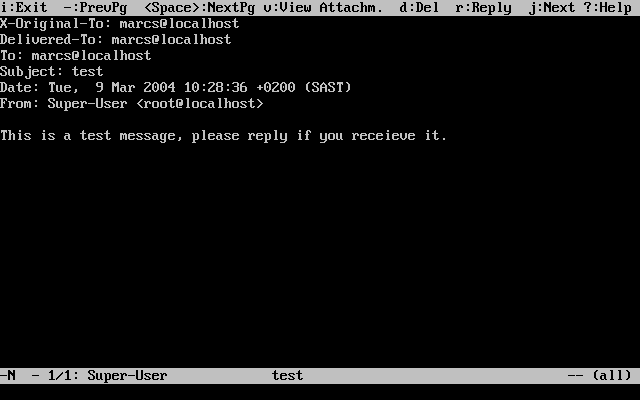
Net zoals het commando mail(1) staat mutt gebruikers toe om alleen de afzender alsook alle ontvangers te beantwoorden. Om alleen de afzender van de email te antwoorden, wordt de toets r gebruikt. Om aan een groep te antwoorden, welke aan zowel de originele afzender als aan alle berichtontvangers wordt gestuurd, wordt de toets g gebruikt.
Opmerking: mutt maakt gebruikt van het programma vi(1) als tekstverwerker voor het aanmaken en beantwoorden van emails. De gebruiker kan dit aanpassen door een eigen .muttrc aan te maken in hun thuismap en de variabele editor of de omgevingsvariabele EDITOR aan te passen. Zie http://www.mutt.org/ voor meer informatie over het instellen van mutt.
Voor het opstellen van een nieuw mailbericht wordt de toets m gebruikt. Nadat er een geldig bericht is gegeven, start mutt vi(1) op en kan de mail geschreven worden. Nadat de inhoud van de mail is geschreven, zal mutt nadat vi verlaten is, zichzelf hervatten en een overzichtsscherm van de te verzenden mail afbeelden. Om de mail te versturen wordt de toets y gebruikt. Een voorbeeld van het overzichtsscherm is hieronder te zien:
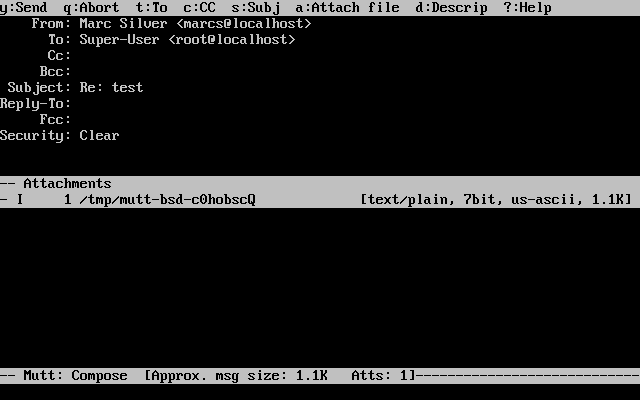
mutt bevat ook uitgebreide hulp, welke in de meeste menu's geactiveerd kan worden door de toets ? aan te slaan. De bovenste regel geeft ook de relevante toetsen aan.
28.11.3. pine
pine richt zich op de beginnende gebruiker, maar bevat ook geavanceerde mogelijkheden.
WaarschuwingEr zijn in het verleden verschillende kwetsbaarheden voor pine ontdekt, welke aanvallers op afstand in staat stelden om willekeurige code als gebruikers op het lokale systeem uit te voeren, door een speciaal voorbereide email te versturen. Alle bekende problemen van dit type zijn gerepareerd, maar de code van pine is op een zeer onveilige manier geschreven en de beveiligingsofficier van FreeBSD gelooft dat het waarschijnlijk is dat er nog meer onontdekte kwetsbaarheden zijn. Installeer pine op eigen risico.
De huidige versie van pine kan door middel van de port mail/pine4 geïnstalleerd worden. Wanneer de port geïnstalleerd is, kan pine met het volgende commando gestart worden:
% pine
De eerste keer dat pine wordt gedraaid geeft het een welkomstpagina met een korte introductie weer, alsmede een verzoek van het ontwikkelteam van pine om een anoniem emailbericht te versturen wat ze in staat stelt om te beoordelen hoeveel gebruikers hun client gebruiken. Druk op Enter om dit anonieme bericht te versturen, of druk op E om het welkomstscherm te verlaten zonder een anoniem bericht te versturen. Een voorbeeld van het welkomstscherm is hieronder te zien:
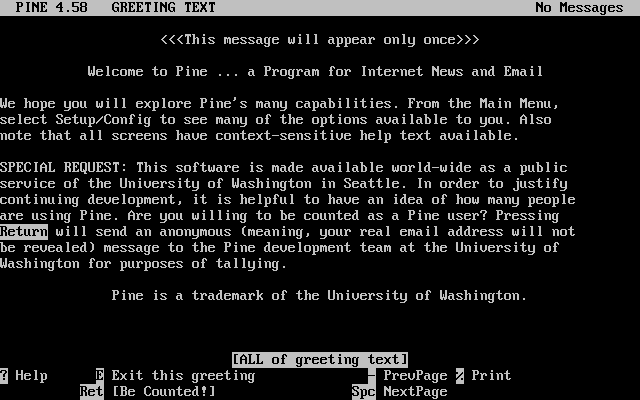
Vervolgens wordt het hoofdmenu getoond, waarin gemakkelijk met de cursortoetsen kan worden genavigeerd. Dit hoofdmenu biedt afkortingen voor het schrijven van nieuwe mail, het doorbladeren van mailmappen, en zelfs het beheren van het adresboek. Onder het hoofdmenu worden relevante toetscombinaties voor de huidige taak getoond.
De standaardmap die door pine wordt geopend is de inbox . Gebruik de toets I om de berichtenindex te zien, of selecteer de optie MESSAGE INDEX zoals hieronder te zien is:
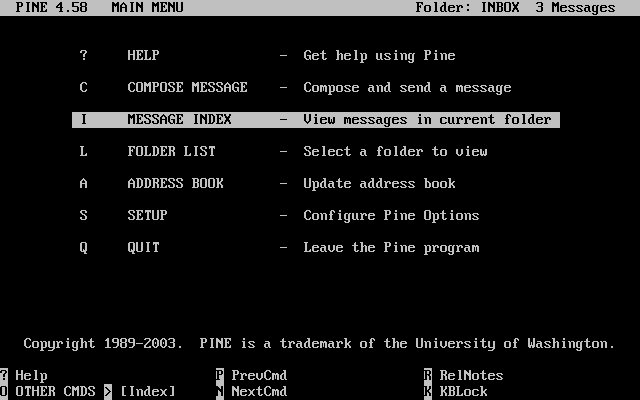
De berichtenindex geeft de berichten in de huidige map weer, en kan met de cursortoetsen worden genavigeerd. Gemarkeerde berichten kunnen worden gelezen door op Enter te drukken.
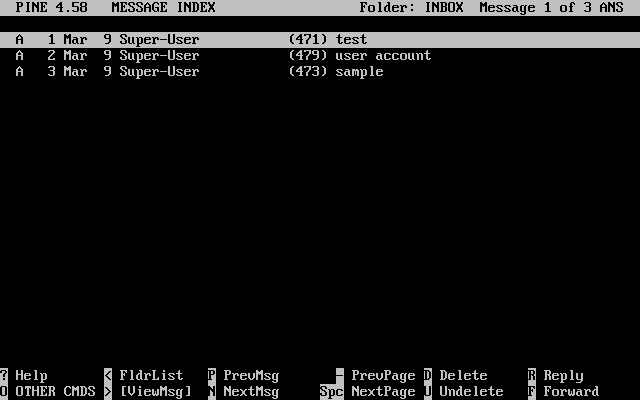
In onderstaand screenshot wordt een voorbeeldbericht door pine weergegeven. Toetsencombinaties worden ter referentie aan de onderkant van het scherm weergegeven. Een voorbeeld van een van deze combinaties is de toets r, welke de MUA vertelt op het huidige bericht te antwoorden.
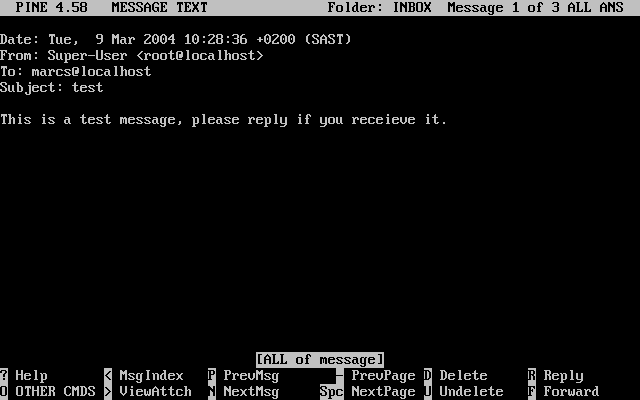
Voor het beantwoorden van een bericht wordt in pine gebruikt gemaakt van de tekstverwerker pico, welke standaard bij pine wordt geïnstalleerd. Het programma pico maakt het gemakkelijk om in het bericht te navigeren en is meer vergevingsgezind voor nieuwe gebruikers dan vi(1) of mail(1). Wanneer het antwoord voltooid is, kan het bericht worden verzonden door Ctrl+X te gebruiken. Het programma pine zal om bevestiging vragen.

Het programma pine kan worden aangepast door de optie SETUP van het hoofdmenu te gebruiken. Raadpleeg http://www.washington.edu/pine/ voor meer informatie.